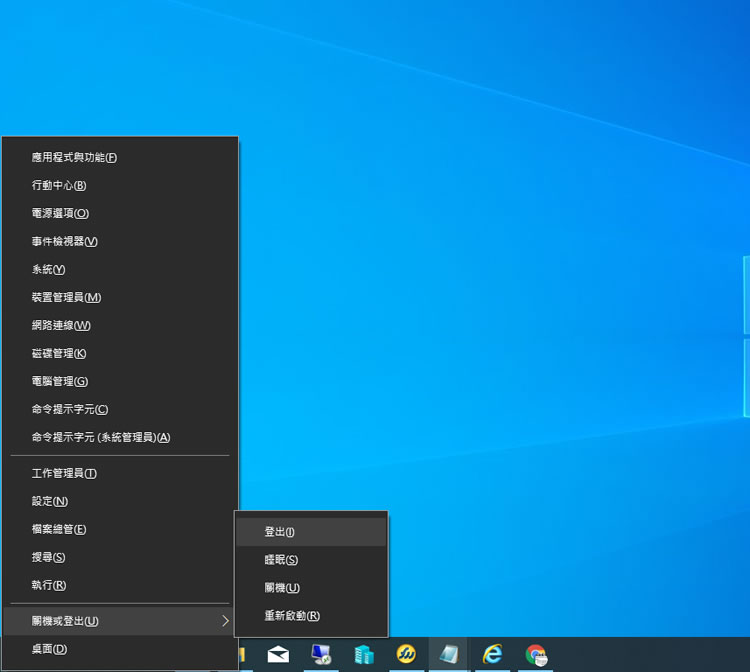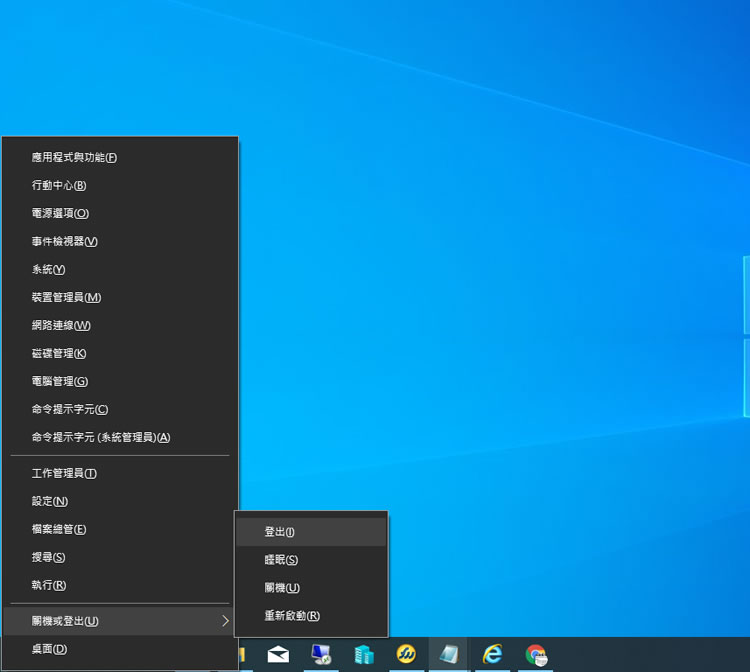
要關閉電腦,通常操作步驟就是使用滑鼠左鍵按工作列上 開始按鈕,然後按[ 電源 ]再選擇[ 關機 ]或是直接使用滑鼠右鍵按 開始按鈕,選擇[ 關機或登出 ],再按[ 關機 ],不管哪種方式,步驟都不少,且都要使用到滑鼠,那麼,如何使用鍵盤的快速鍵來關機呢?
如何使用鍵盤快速鍵關閉或睡眠?
1.使用滑鼠左鍵按[ 開始 ]功能表的關機方式。
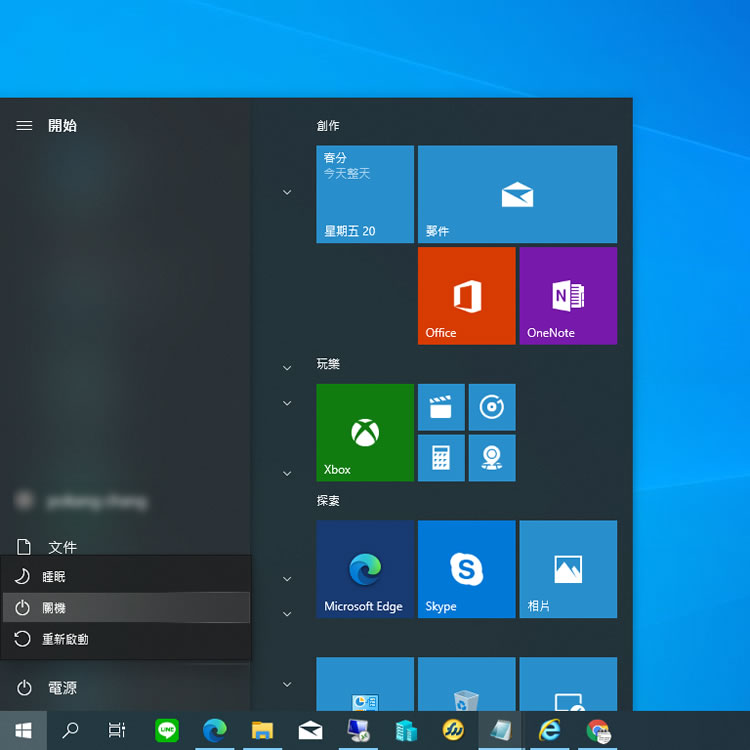
2.使用滑鼠右鍵鍵按[ 開始 ]功能表的關機方式。
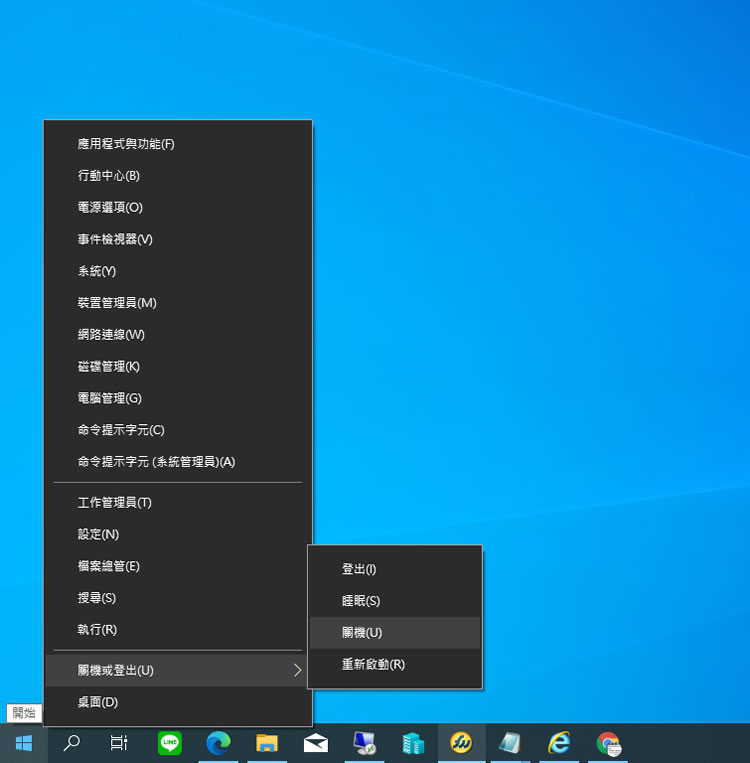
3.要使用鍵盤快速鍵的方式就是鍵盤的[ Windows 標誌鍵 + X ]叫出功能表。
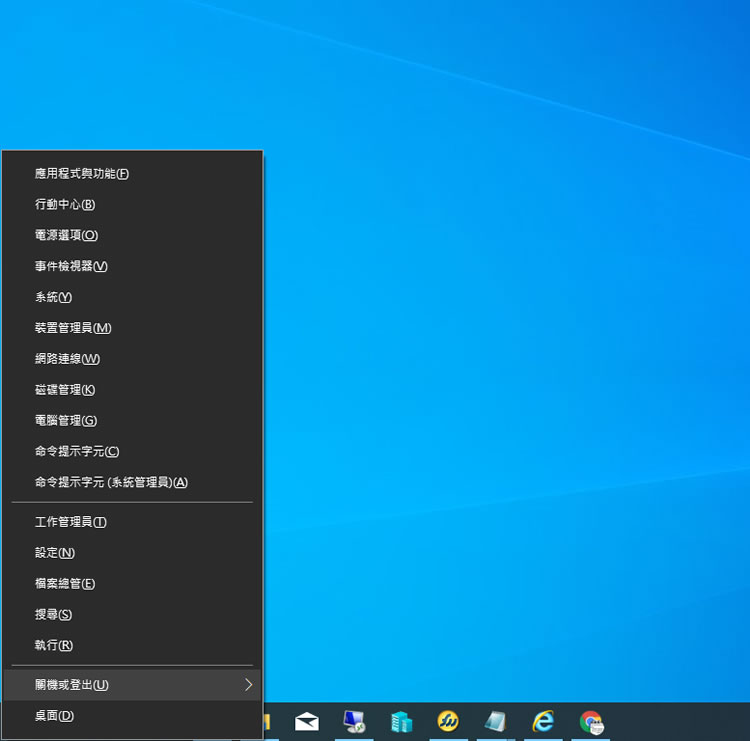
4.再按[ U ],就可叫出關機或登出的功能表,再按一次[ U ]就關機;按[ R ]重新啟動;按[ I ]登出;按[ S ]就是睡眠。